Das Microsoft Outlook-E-Mail-Programm speichert Ihre Nachrichten und andere Outlook-Dateien auf Ihrem Computer in Form von Outlook-Datendateien mit der Erweiterung .pst. Diese Dateien werden üblicherweise als PST-Dateien bezeichnet.
Mit Outlook können Sie PST-Dateien mit einem Kennwort schützen, um zu verhindern, dass andere Benutzer diese potenziell vertraulichen Dateien auf einem freigegebenen Computer unbeabsichtigt ändern, löschen oder auf andere Weise darauf zugreifen.
Die Anweisungen in diesem Artikel gelten für Outlook 2019, Outlook 2016, Outlook 2013, Outlook 2010 und Outlook für Microsoft 365.
Kennwortgeschützter Zugriff auf eine Outlook-PST-Datei
So wenden Sie ein Kennwort auf eine Outlook PST-Datei an:
-
Öffnen Sie Outlook.
-
Auf dem Reichen Sie das Registerkarte, wählen Sie Kontoeinstellungen > Kontoeinstellungen.
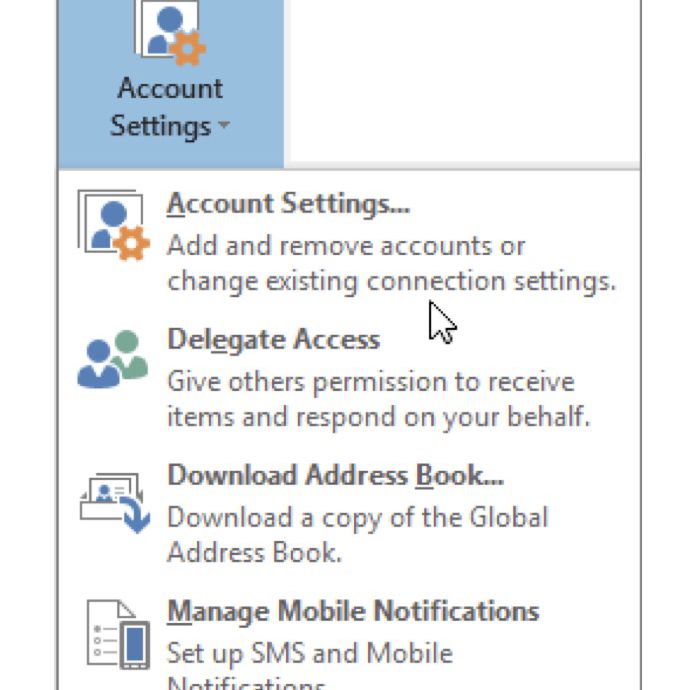
-
Wähle aus Data Files Tab.
-
Wählen Sie das Outlook-Datendatei (.pst), für die Sie ein Passwort erstellen oder ändern möchten, und wählen Sie dann Einstellungen.
-
Auswählen Passwort ändern.
Wenn Sie ein Exchange-Konto haben, wird das Passwort ändern Schaltfläche wird nicht angezeigt. Ihr Netzwerkkennwort ist Ihr PST-Kennwort.
-
In dem Neues Passwort und Passwort überprüfen Geben Sie in die Felder ein Kennwort mit maximal 15 Zeichen ein.
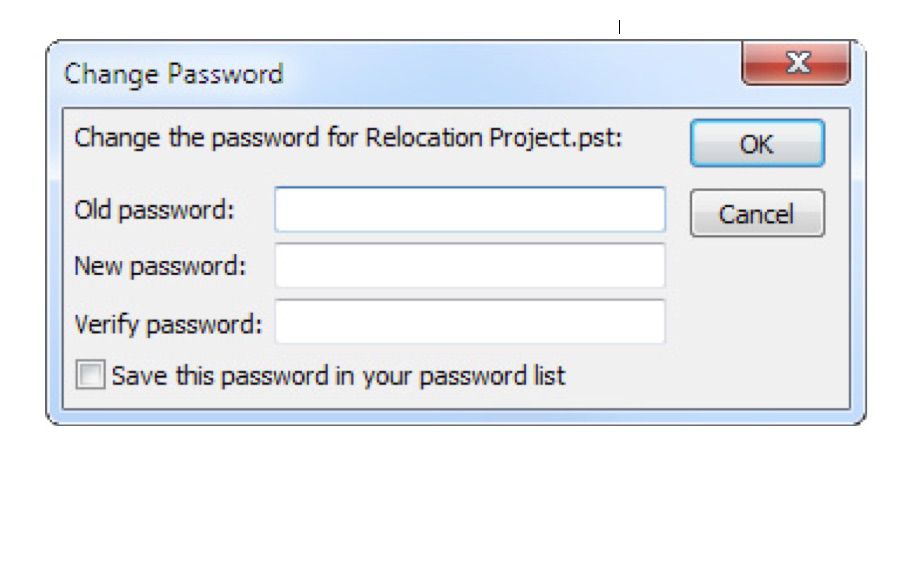
Merke dir dein Passwort! Microsoft kann es nicht für Sie abrufen, wenn Sie es verlieren. Schreiben Sie es auf und bewahren Sie es an einem sicheren Ort auf.
-
Auswählen OK um das neue Passwort zu speichern. Sie haben die PST-Datei erfolgreich passwortgeschützt.
PST-Dateikennwörter schützen Ihr System nicht vor vorsätzlichen böswilligen Versuchen, auf Ihre Informationen zuzugreifen. Um den Zugriff auf Ihre Daten einzuschränken, erstellen Sie ein kennwortgeschütztes Windows-Benutzerkonto für jede Person, die den Computer verwendet.

